Ventana de edición
En esta zona de la pantalla es donde ProtocolW presenta los documentos que abre con las funciones Abrir, Abrir modelo o Abrir para ver y en los dos primeros casos permite modificarlos.
Mientras se está editando texto están disponibles una serie de comandos de edición.
Mientras se está editando oprimiendo el botón derecho del mouse aparece el Menú contextual de edición.
Mientras se está editando oprimiendo simultáneamente el botón derecho del mouse y la tecla "Mayúsculas" (Shift en el teclado en inglés) aparece el Menú contextual de formato.
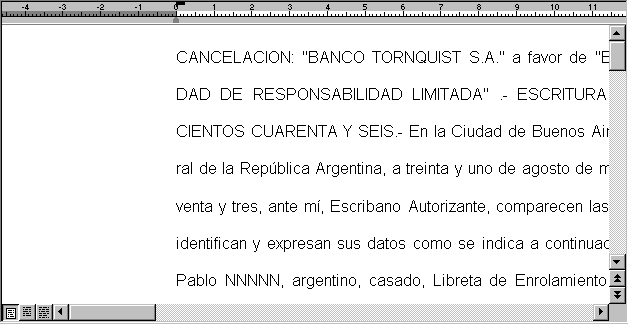
Comandos de edición
Uso del Mouse
Click con botón izquierdo
Mueve el cursor de escritura al punto en el que se presionó el botón izquierdo del mouse o selecciona un objeto.
MAYÚSCULAS+Click botón izquierdo
Extiende la selección hasta el punto en que se presionó el botón izquierdo del mouse. (Ver Seleccionar texto).
Doble click botón izquierdo
Selecciona la palabra sobre la que se realizó el doble Click. Si la palabra contiene un número en cifras con una indicación de unidad monetaria o de medida le da formato y convierte en letras según lo especificado en el diálogo Opciones, Conversión doble click.
Click botón izquierdo y arrastrar el mouse
Selecciona el texto desde donde se comienza la operación hasta el punto donde se suelta el botón izquierdo del mouse (Ver Seleccionar texto).
Click botón derecho
Aparece el Menú contextual de edición (Ver Menúes contextuales).
MAYÚSCULAS+Click botón derecho
Aparece el Menú contextual de formato (Ver Menúes contextuales).
Uso del Teclado
INICIO (HOME)
Mueve el cursor al comienzo de la línea.
FIN (END)
Mueve el cursor al final de la línea.
REPAG/AVPAG (PGUP/PGDOWN)
Desplaza el área visible de texto hacia arriba o hacia abajo una "página".
Flecha Izquierda
Mueve el cursor un carácter hacia la izquierda.
Flecha Derecha
Mueve el cursor un carácter hacia la derecha.
Flecha Arriba
Mueve el cursor una línea hacia arriba.
Flecha Abajo
Mueve el cursor una línea hacia abajo.
CTRL+Flecha Izquierda
Mueve el cursor al principio de la palabra actual o al principio de la palabra anterior.
CTRL+Flecha Derecha
Mueve el cursor al principio de la palabra siguiente.
CTRL+INICIO(HOME)
Mueve el cursor al comienzo del documento.
CTRL+FIN(END)
Mueve el cursor al final del documento.
CTRL+INTRO(ENTER)
Inserta una nueva página en la posición del cursor.
SUPR(DEL)
Elimina el texto seleccionado (no lo guarda en el portapapeles).
SHIFT+SUPR(DEL)
Copia el texto seleccionado en el portapapeles y elimina la selección.
CTRL+INS o CTRL+C
Copia el texto seleccionado al portapapeles.
SHIFT+INS o CTRL+V
Inserta texto desde el portapapeles.
Barra de indentaciones
Cada área de edición de textos presenta su propia barra de indentaciones. (Ver Formato párrafo)
Presentación de texto
El texto se puede presentar (o visualizar) en el área de edición de tres maneras distintas. Estos botones permiten pasar de un modo de presentación a otro rápidamente.
Ver diseño
Ver normal
Ver máximo texto
Barra de desplazamiento vertical
Este es un elemento estandar en las ventanas de los programas Windows y permite avanzar y retroceder dentro del texto en sentido vertical.
Barra de desplazamiento horizontal
Este es un elemento estandar en las ventanas de los programas Windows y permite avanzar y retroceder dentro del texto en sentido horizontal cuando el mismo sale fuera de los márgenes de la ventana.
Botón de avance de página
Oprimiendo este botón el texto avanza una "página" en la pantalla. En realidad no va al comienzo de la siguiente página que se va a imprimir sino que avanza lo necesario como para que el último renglón mostrado en la pantalla antes de ejecutar el comando quede como primer renglón mostrado en la pantalla luego de ejecutar el comando,
Botón de retroceso de página
Oprimiendo este botón el texto retrocede una "página" en la pantalla. En realidad no va al final de la página anterior que se va a imprimir sino que retrocede lo necesario como para que el primer renglón mostrado en la pantalla antes de ejecutar el comando quede como último renglón mostrado en la pantalla luego de ejecutar el comando,
Menú contextual de edición
Se accede a este menú oprimiendo el botón derecho del mouse con el puntero del mismo dentro del área de edición de la ventana activa.
Todas las funciones incorporadas en este menú aparecen también otros menúes de ProtocolW.
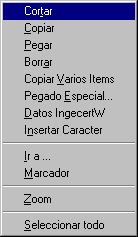
Menú contextual de formato
Se accede a este menú oprimiendo simultáneamente el botón derecho del mouse y la tecla "Mayúsculas" con el puntero del mismo dentro del área de edición de la ventana activa.
Estas funciones son extremadamente útiles cuando se trabaja con documentos que tienen muchos párrafos con formatos distintos, pero donde varios de estos formatos se repiten. No es el caso de los documentos notariales.
![]()
Copiar formato párrafo
Copia a una memoria temporal el formato del párrafo que se encuantra seleccionado. (Ver Formato párrafo, Seleccionar texto).
Esta memoria retiene un solo formato por vez.
Pegar formato párrafo
Asigna a los párrafos seleccionados el formato que se memorizó previamente con la función Copiar formato párrafo.